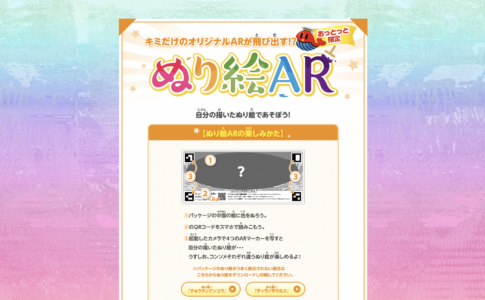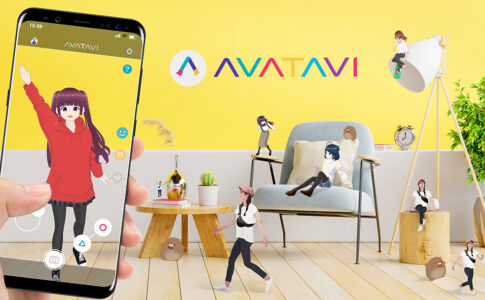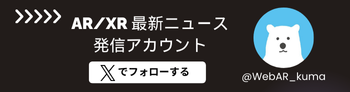EyeJack Creatorとは?
EyeJack Creatorは、マーカーとなる画像と、それに対応する動画をアップロードすることでアプリARを作成・体験することができるサービスです。
https://creator.eyejackapp.com/
作成できるARは3種類。
Artworks(マーカーに重ねる形でARを表示)、Collections(Artworksをまとめて使用できるようにしたもの)、Panels(画面の正面にARとして画像や映像を出すもの)です。
実際に触ってみよう
まずはAR作成用のソフトをダウンロード・インストールしましょう。ソフトを起動して、ログイン画面をすると、このような画面になります。
UIもシンプルですし、ARの作成方法もわかりやすいです。
今回はArtworks(マーカーに重ねる形でARを表示)を使用します。「Create a new artwork!」を選択し、マーカーとなる画像を追加します。
つぎに、マーカーに重ねて表示される動画をアップロードします。今回はキャラクターの色が変わっていくgifをアップロードしました。音声を追加することも可能です。
アップロードの後Createを押せば、AR作成完了です。非常に簡単ですね。
ARが作成されると、QRコードとマーカーが表示されます。
ARの再生にはアプリ(Android, iOS)が必要です。アプリでQRコードを読み込み、隣のマーカーにかざすとARが再生されます(アプリ以外でQRコードを読み込むと、アプリで読み込む旨の表示がされ、ストアへ誘導されます。)
認識の精度が高く、映像がぶれることがほぼありません。マーカーに重ねてARを表示するというシンプルな機能である分、核となる認識の部分はしっかりとしています。
他の作成でも同じように、簡単にARを作成することができます。
ただし、他のAR作成サービスと比較して、3点注意が必要です。
・ArtworksではARの表示位置調整ができないこと
アート(画像)にARを載せて変化させるものとなっていますので、アップロードした動画は位置調整することなく、マーカーの中央に重ねて表示されます。
・3Dモデルには対応していないこと
アップロードできるファイルはpng、gif、mp4が中心で、3Dモデルには対応していないようです。
・作成したARのビュー数など、利用によっては料金が発生すること
料金表は下記になります。作成数ではなくビュー数によって料金が発生します。
100ビューを超えると料金が発生するため、何かの展示やプロモーションで使用する際はアップグレードを必要とするでしょう。
まとめ
EyeJack Creatorは非常にシンプルなAR作成サービスでした。
SparkAR(Instagram)やEffectHouse(TikTok)など、他のサービスと比べると機能が少なくなってしまうものの、UIがわかりやすく、操作は迷うことなく行うことができます。
ぜひ一度お試しください。
EffectHouseに関してはこちらに記載していますので、合わせてご覧ください。